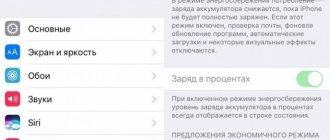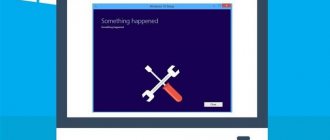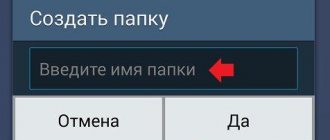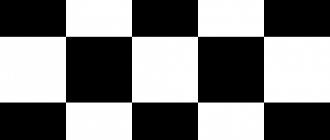Добрый день, друзья. На экране телефона появился черный экран, а телефон работает. Так вам знакома такая ситуация? Мне да. Когда появились телефоны с сенсорным экраном, подобные дисплеи стали часто давать сбои. Тут всё зависит от фактора неисправности. Мы его можем вычислить и исправить самим, или же необходимо будет отнести смартфон к мастеру. В подобных ситуациях люди чаще всего обращаются именно в сервисный центр. В этом посту, я расскажу, что именно вы сможете сделать самостоятельно, если неожиданно дисплей вашего смартфона станет черного цвета, но при этом продолжит функционировать.
Типичные неисправности сенсорного экрана
Существует несколько причин почему у телефона черный экран:
- аппарат упал;
- из строя вышла микросхема;
- вылетел связующий шлейф;
- внутрь устройства попала влага.
Понять сразу, почему не работает экран телефона, практически невозможно. Исключением являются только явное повреждение, приведшие к появлению на дисплее трещин или деформации корпуса. Но обо всём по порядку.
Убираем черный экран при помощи сброса настроек
Если вам не удалось найти неисправности, когда вы открывали крышку телефона, то возникновение подобного дисплея нужно искать в ПО телефона. Итак, начнём:
- Для попадания во вкладку Recovery, необходимо вначале смартфон отключить. Если обычным методом выключить телефон не получается, то следует вынуть батарею из телефона на определённое время;
- Далее, нам нужно нажать на кнопочки «Power» или качельку громкости. Данные кнопочки держим до того, как возникнет эмблема создателя данного гаджета. В части устройств одной из кнопочек бывает «Home». Можно понажимать её совместно с клавишей «Power»;
- Если вы как нужно нажали кнопочки, должна возникнуть эмблема создателя или ОС Андроид. Далее, появляется меню с вкладками;
- Зайдя в данное меню, из всех вкладок необходимо выбрать «Wipe Data/Factory Reset». Затем, для выбора пунктов в этом окне, нажимаем «Power». Чтобы перемещаться по экрану используем клавишу звука;
- Затем, у нас открывается окошко, где представлены вкладки. В этом окне выбираем команду, которая называется «delete all user data». Чтобы её выбрать, применим кнопочку «Power»;
- У нас начнётся восстанавливаться информация, на это может потребоваться время. Телефон будет очищен от всей информации. К примеру, от изображений, настроек, приложений, вашего аккаунта и прочее.
Для того, чтобы в дальнейшем применять свой мобильник, нужно ввести логин с паролем от учетки Гугл. После того, как данная операция закончится, нажмём кнопочку «Power», для включения гаджета. Затем, вводим ваши данные, чтобы войти в телефон.
Если ваш смартфон попал под действие воды, то я вам могу посоветовать изучить мою статью «Телефон упал в воду». В данной статье я подробно рассказываю действие в такой ситуации.
Телефон упал
Чтобы вывести дисплей из строя, достаточно всего одного падения гаджета с небольшой высоты. Наибольший риск представляет столкновение с асфальтом или каменистой почвой, когда удар приходится на определённую часть защитного стекла.
Если после подобного, у пользователя больше не работает дисплей, на аппарате могло треснуть стекло, повлекшее за собой повреждения тачскрина вместе с дисплеем либо мог выскочить шлейф. Разумно будет отнести гаджет на диагностику к специалистам, обязательно отметив, что вы его уронили.
Что можно сделать, если смартфон функционирует, но дисплей черный?
- Давайте вначале применим наиболее простые варианты устранения черного экрана на телефоне. Перезагружаем смартфон, зажав клавишу «Power» и держим её зажатой до того, как гаджет выключится;
- После этого достаём батарею и ставим её вновь. Заново включаем. Если телефон нормально не заработал, применим клавиши, с помощью которых мы создаём скриншоты.
Делается это так:
- Зажимаем клавишу «Power» с качелькой громкость и держим их зажатыми больше пяти секунд;
- Изменений нет? Тогда зажимаем кнопочку включения вместе с кнопочкой «Увеличить громкость» на секунд 5;
- Можно также применить сочетание различных кнопочек совместно с «Home», когда она находится на корпусе вашего гаджета.
Данные методы не помогли, в таком случае, перейдём к гораздо сильнее способам. Откроем заднюю крышку телефона и поищем под ней поломку сами.
Поломка микросхемы управления экраном
Ещё одним крайне распространенным явлением, становится выход из строя графической микросхемы. Дисплей прекращает получать информацию с устройства и больше не показывает изображения. Выявить эту проблему в домашних условиях крайне затруднительно. В данном случае, все комплектующие должны полностью заменены. Произвести эту операцию не удастся, если девайс разбился вдребезги.
Если ничего не помогло
Если во время нажатия кнопки включения устройство слегка вибрирует и не функционирует, то возможно проблема в аккумуляторе:
- Подключают девайс к сети питания.
- Через 15 минут на экране появляется индикатор зарядки.
- Запускают телефон.
Если девайс не включился, тогда проверяют работоспособность аппаратной начинки. Подсоединяют смартфон к компьютеру через кабель USB. ПК должен правильно распознать и открыть гаджет. Рекомендуем подключить технику без батареи к ПК или к сети через зарядное, наблюдать реакцию операционки. При появлении индикации на экране причиной сбоя является аккумулятор.
Съемную батарею легко подзарядить от универсального девайса («лягушки»). Элемент устанавливают на 3 часа, контролирует уровень заряда и возвращают в смартфон. При полном разряде подключают через шнур USB к ПК и оставляют на 60 минут. Воздействие низкочастотного тока постепенно «разбудит» устройство.
Если не получается восстановить работоспособность смартфона, тогда обращаются за помощью в сервисный центр. Любые вмешательства в функционирование операционки снимает новый экземпляр с гарантии. Манипуляции с техникой не стоит проводить без определения виновника проблемы.
Вячеслав
Несколько лет работал в салонах сотовой связи двух крупных операторов. Хорошо разбираюсь в тарифах и вижу все подводные камни. Люблю гаджеты, особенно на Android.
Задать вопрос
Вопрос эксперту
Во время установки официальной прошивки смартфон отключился из-за разрядки батареи. Гаджет не запускается, как исправить?
Подключают девайс к компьютеру или зарядному устройству на 3 часа. Если ОС не стартует, тогда сбрасывают настройки через меню Recovery.
Телефон упал и не включается, что делать?
Сильная встряска, удар или падение повреждают детали (шлейф, токопроводящие элементы) на плате. Механические дефекты ремонтируют в сервисном центре.
Как узнать, что аккумулятор разрядился?
Для измерения уровня тока используют тестер-USB. На миниатюрном экране отображается стандартные показатели и результаты замеров.
4.5/5 — (22 голоса)
Износ или отсоединение шлейфа
По сравнению с большинством аппаратных комплектующих, шлейф может быть заменён без дополнительной перепайки платы устройства. Обычно, решение такой проблемы занимает несколько часов, даже когда шлейф полностью сломался.
Возможно, что дисплей больше не светится, не из-за сломанного шлейфа, а по причине его отсоединения от основной платы в результате сильного удара. Ремонтные работы займут всего несколько минут, стоимость варьироваться в зависимости от сложности внутреннего устройства гаджета.
Как исправить технические неполадки
Для начала стоит проверить устройство на наличие неполадок, связанных с работой ОС или сторонних приложений.
Перезагрузка
Перезагрузка телефона – самый простой способ, который в некоторых случаях способен вернуть работоспособность дисплею. Если экран не отвечает из-за какой-либо несерьезной проблемы с ОС, этот метод может вам помочь. Вот как вы можете это сделать:
- Выключите свой телефон. Это можно сделать даже с неработающим дисплеем. Для этого зажмите клавишу питания секунд на пять, телефон или выключится, или перезагрузится.
- После того как погас экран, подождите несколько минут.
- Затем нажмите и удерживайте кнопку питания, чтобы включить устройство.
Теперь проверьте, работает ли сенсорный экран или нет.
Извлечение карты памяти и SIM-карты
Иногда повреждение экрана не является фактической причиной неисправности. Возможно, возникла какая-то проблема с картой памяти или SIM-картой. В этой ситуации вам следует попробовать извлечь SD или SIM-карту из вашего телефона:
- Для этого выключите свой телефон.
- Затем извлеките карту памяти и SIM-карту.
- Вставьте их на место и снова включите смартфон.
Безопасный режим (если экран просто глючит)
Вы можете попробовать загрузить свой телефон в безопасном режиме, чтобы устранить проблему. Это поможет вам определить, вызвана ли проблема с сенсорным экраном каким-либо из недавно установленных приложений.
Попадание влаги и жидкости в корпус телефона
Одним из худших вариантов, почему экран не горит, может стать контакт аппаратной части с влагой. Будь то пар или несколько капель жидкости, они способны спровоцировать разрушения контактов платы, устроить короткие замыкания или проявить себя со специфической стороны, когда сенсор не реагирует на ваши касания или поделить изображение на несколько зон.
Решение этой проблемы будет зависеть от количества образовавшейся окиси. Затянув с ремонтом, тщательной очистки может оказаться недостаточно и придётся прибегнуть к замене поврежденных модулей.
Устранение окиси
Бороться с окисью, возможно своими силами. Сразу после попадания в гаджет влаги устройство рекомендуется полностью разобрать и проверить его на наличие образования электромеханической коррозии. Пораженный участок обрабатывают 96% медицинским спиртом, для лучшего эффекта используйте смоченную в спирте зубную щётку, просушите плату.
Сразу стоит предупредить, что подобное лично вмешательство, способно только усугубить состояние смартфона. Лучше отдать аппарат мастерам, где его обработают водоотталкивающим раствором и обеспечат качественную промывку при помощи ультразвуковой ванны. Просушивают его в термошкафе при определённой температуре. Сказать точно, удастся ли спасти девайс, зачастую оказывается невозможно из-за обширного повреждения аппаратной части платы.
Решение 1: зарядка батареи
Отсутствие любой реакции на разблокировку, включение или принудительную перезагрузку системы – признак разряженной батареи. Поэтому стоит поставить телефон на зарядку и оставить на 15-20 минут, а после попробовать снова запустить аппарат.
USB тестер с индикацией напряжения, силы тока и мощности.
В некоторых случаях полностью разряженный аккумулятор перестает заряжаться, что помогает определить USB-тестер с индикацией зарядки. В таком случае требуется подзарядить батарею внешним источником. А если учесть, что большинство моделей с неразборным аккумулятором, поход в мастерскую гарантирован. Впрочем, стоит попробовать и другие способы описанные далее.
Смартфон со сменной батареей заметно упрощает зарядку полностью севшей батареи.
Преимущества специализированных сервисных центров
Очевидным преимуществом обладает полная диагностика девайса с последующей заменой вышедших из строя деталей. В отличие от проведения этих манипуляций в домашних условиях, риск того, что мастер заденет важный узел по неосторожности сводится к минимуму.
Дополнительно, вы получите гарантию на весь аппарат, а не на отдельную деталь, которая подлежала замене. В качестве деталей для замены, используют только оригинальные запчасти, не используя китайские аналоги низкого качества.
Чем пробовать устранить проблему самостоятельно, лучше сразу обратиться к мастерам, которые имеют опыт по восстановлению мобильных устройств и необходимые для этого инструменты. Особенно, это актуальна для тех, кому нужна срочная замена экрана.